Joomla 随机图像模块
在本章中,我们将学习 Joomla 中的
随机图像模块。随机图片模块用于随机显示所选目录中的图片。
随机图像模块
以下是在 Joomla 中编辑现有随机图像模块的简单步骤。
步骤 1 − 在 Joomla 管理员中单击
扩展 →
模块管理器,将显示以下屏幕 −
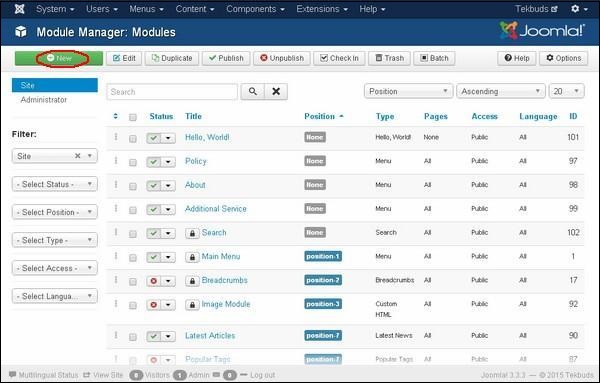
步骤 2-接下来,单击
New 按钮,将显示以下屏幕。接下来,单击随机图像。
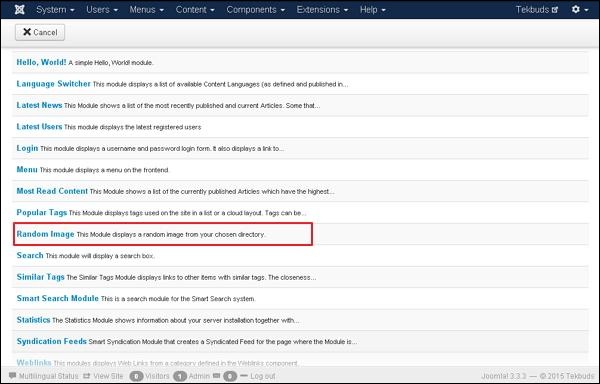
步骤 3-点击
随机图像后,现有的随机图像模块显示如下。
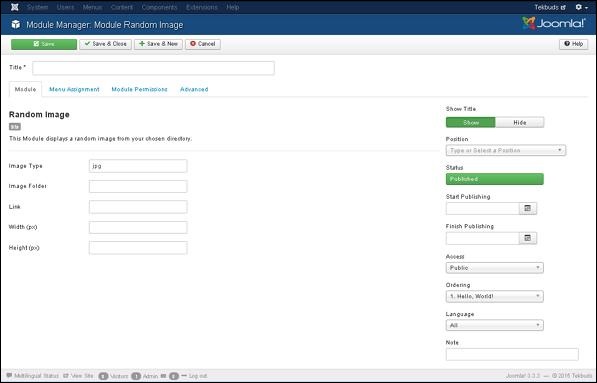
默认情况下,显示模块选项卡。下面,我们已经提到了"模块"选项卡中存在的字段的详细信息。
Title-显示模块的标题
图像类型-显示图像类型,即 png、jpg、.gif 等。默认设置为 jpg。
图像文件夹-定义存储在服务器上的图像文件夹的路径。
Link-单击图像时,URL 被重定向。
Width (px)-以像素为单位指定图像的宽度。
高度 (px)-以像素为单位指定图像的高度。
Show Title-在前端显示模块的标题。
Position-选择要显示的模块的位置。
Status-它显示文章的状态,例如 Published、Unpublished 和 Trashed。
开始发布-在指定的日期和时间开始发布。
完成发布-在指定的日期和时间完成发布
访问-它只允许访问从下拉列表中选择的用户,例如访客、公共、超级用户、注册和特殊选项以查看项目。
Ordering-显示位置中存在的所有模块的下拉列表。
Language-它指定网站的语言。它提供ALL 或英语(英国) 选项。
注意-用于输入文本信息。
步骤 4-当我们点击
Menu Assignment 选项卡时,您将看到如下所示的屏幕。
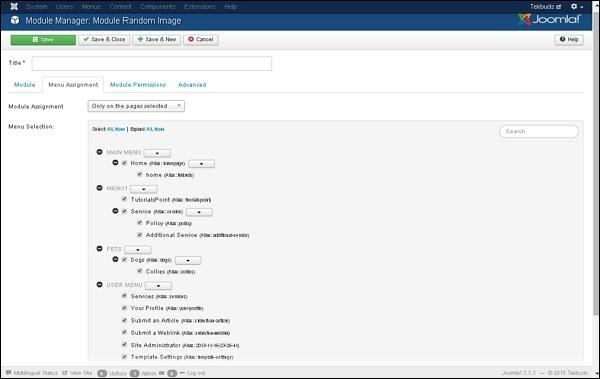 模块分配-选择从下拉列表中查看项目的选项,例如在所有页面上、没有页面上、仅在所选页面上或上除所选页面外的所有页面。
菜单选择-选择仅在所选页面上或在除所选页面之外的所有页面上选项后,将显示所有菜单项目前在 Joomla。它允许您将模块分配给某些页面而不是所有页面。
模块分配-选择从下拉列表中查看项目的选项,例如在所有页面上、没有页面上、仅在所选页面上或上除所选页面外的所有页面。
菜单选择-选择仅在所选页面上或在除所选页面之外的所有页面上选项后,将显示所有菜单项目前在 Joomla。它允许您将模块分配给某些页面而不是所有页面。
步骤 5-
模块权限 选项卡提供了三个操作可供选择。它管理用户组的模块权限设置,如下面的屏幕所示。
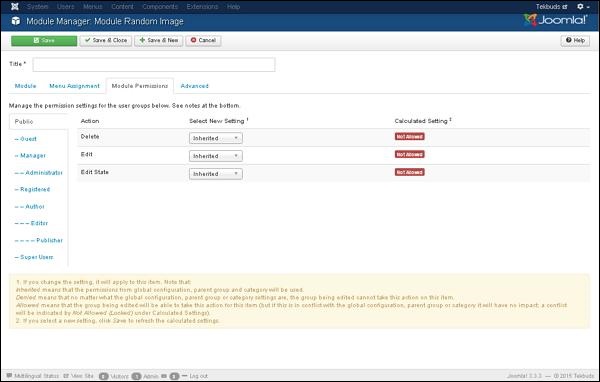 删除-它允许组中的用户删除模块中存在的内容。
编辑-它允许组中的用户编辑模块中存在的内容。
编辑状态-它允许组中的用户更改模块中存在的内容状态。
删除-它允许组中的用户删除模块中存在的内容。
编辑-它允许组中的用户编辑模块中存在的内容。
编辑状态-它允许组中的用户更改模块中存在的内容状态。
Step 6-
Advanced 选项卡用于进行随机图像的高级设置。高级选项卡屏幕如下所示。
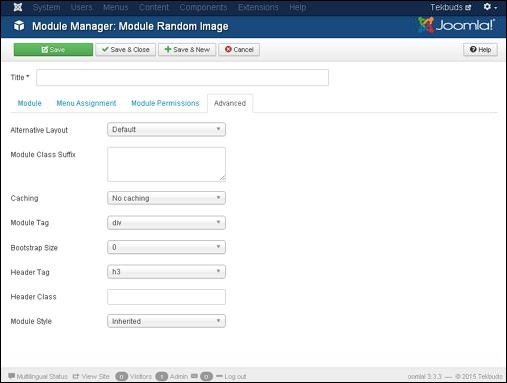 Alternative Layout-选择要用于此模块的布局,您已经在 Joomla 或模板中将其定义为一个或多个模块的布局。
Module Class Suffix-设置此参数会导致 Joomla 添加新的 CSS 类或修改此特定模块的 div 元素的现有 CSS 类。
缓存-缓存模块的内容。 Use Global 用于缓存全局配置中的设置。 No Caching 用于是否缓存模块的内容。
缓存时间-指定重新缓存模块之前的时间(以分钟为单位)。
模块标签-指定模块的 HTML 标签。
Bootstrap Size-选择内置于 bootstrap 的模块的宽度。
Header Tag-模块使用 HTML 标题标签。
Header Class-在模块标题中添加了可选的 CSS 类。
模块样式-覆盖其位置的模板样式。
Alternative Layout-选择要用于此模块的布局,您已经在 Joomla 或模板中将其定义为一个或多个模块的布局。
Module Class Suffix-设置此参数会导致 Joomla 添加新的 CSS 类或修改此特定模块的 div 元素的现有 CSS 类。
缓存-缓存模块的内容。 Use Global 用于缓存全局配置中的设置。 No Caching 用于是否缓存模块的内容。
缓存时间-指定重新缓存模块之前的时间(以分钟为单位)。
模块标签-指定模块的 HTML 标签。
Bootstrap Size-选择内置于 bootstrap 的模块的宽度。
Header Tag-模块使用 HTML 标题标签。
Header Class-在模块标题中添加了可选的 CSS 类。
模块样式-覆盖其位置的模板样式。
工具栏
以下是随机图像模块中工具栏功能选项卡的详细信息。
保存-保存您的模块。
保存并关闭-保存模块并关闭当前屏幕。
Save & New-保存模块并打开一个新的创建模块屏幕。
取消-取消在 Joomla 中创建的模块。
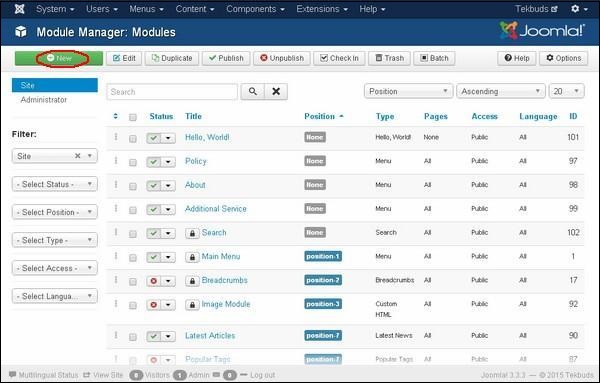
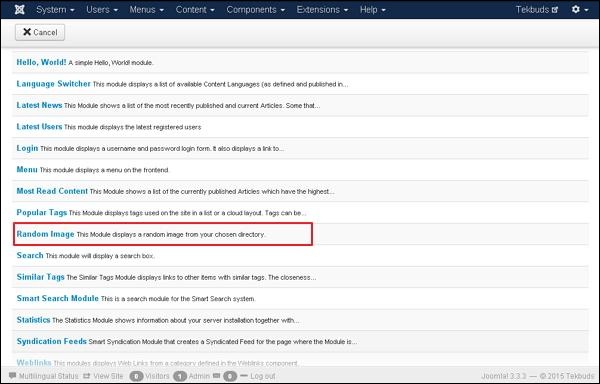
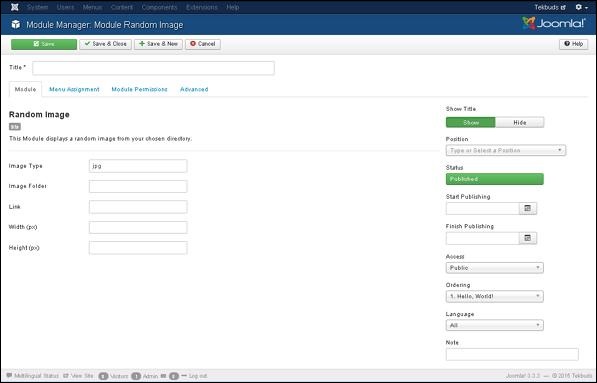
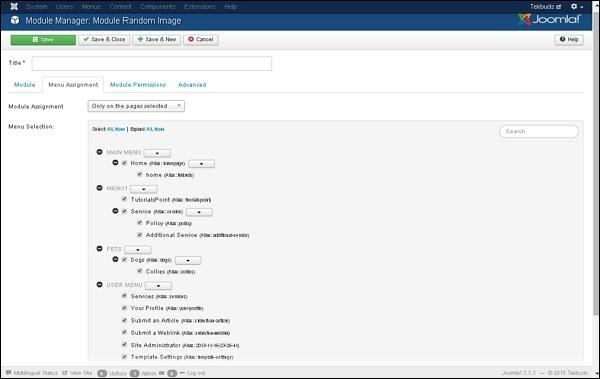 模块分配-选择从下拉列表中查看项目的选项,例如在所有页面上、没有页面上、仅在所选页面上或上除所选页面外的所有页面。
菜单选择-选择仅在所选页面上或在除所选页面之外的所有页面上选项后,将显示所有菜单项目前在 Joomla。它允许您将模块分配给某些页面而不是所有页面。
模块分配-选择从下拉列表中查看项目的选项,例如在所有页面上、没有页面上、仅在所选页面上或上除所选页面外的所有页面。
菜单选择-选择仅在所选页面上或在除所选页面之外的所有页面上选项后,将显示所有菜单项目前在 Joomla。它允许您将模块分配给某些页面而不是所有页面。
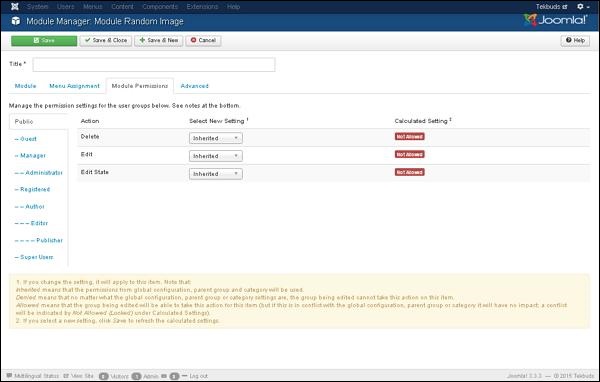 删除-它允许组中的用户删除模块中存在的内容。
编辑-它允许组中的用户编辑模块中存在的内容。
编辑状态-它允许组中的用户更改模块中存在的内容状态。
删除-它允许组中的用户删除模块中存在的内容。
编辑-它允许组中的用户编辑模块中存在的内容。
编辑状态-它允许组中的用户更改模块中存在的内容状态。
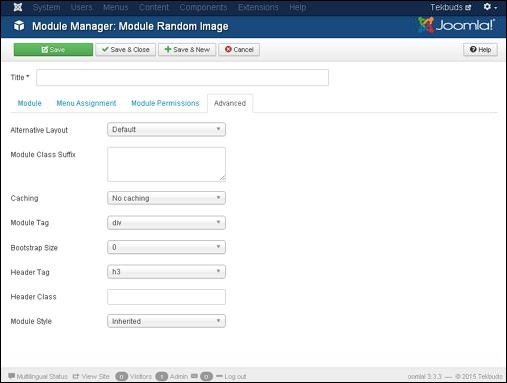 Alternative Layout-选择要用于此模块的布局,您已经在 Joomla 或模板中将其定义为一个或多个模块的布局。
Module Class Suffix-设置此参数会导致 Joomla 添加新的 CSS 类或修改此特定模块的 div 元素的现有 CSS 类。
缓存-缓存模块的内容。 Use Global 用于缓存全局配置中的设置。 No Caching 用于是否缓存模块的内容。
缓存时间-指定重新缓存模块之前的时间(以分钟为单位)。
模块标签-指定模块的 HTML 标签。
Bootstrap Size-选择内置于 bootstrap 的模块的宽度。
Header Tag-模块使用 HTML 标题标签。
Header Class-在模块标题中添加了可选的 CSS 类。
模块样式-覆盖其位置的模板样式。
Alternative Layout-选择要用于此模块的布局,您已经在 Joomla 或模板中将其定义为一个或多个模块的布局。
Module Class Suffix-设置此参数会导致 Joomla 添加新的 CSS 类或修改此特定模块的 div 元素的现有 CSS 类。
缓存-缓存模块的内容。 Use Global 用于缓存全局配置中的设置。 No Caching 用于是否缓存模块的内容。
缓存时间-指定重新缓存模块之前的时间(以分钟为单位)。
模块标签-指定模块的 HTML 标签。
Bootstrap Size-选择内置于 bootstrap 的模块的宽度。
Header Tag-模块使用 HTML 标题标签。
Header Class-在模块标题中添加了可选的 CSS 类。
模块样式-覆盖其位置的模板样式。

